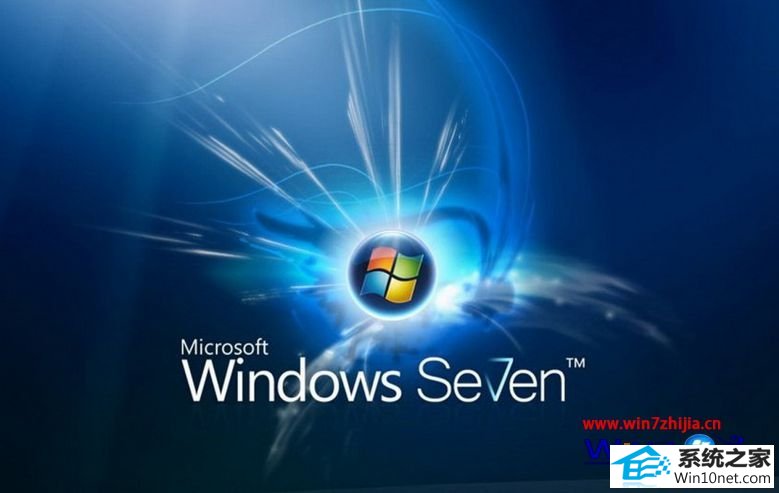今天小编分享一下win10系统电脑无法连接共享打印机拒绝访问问题的处理方法,在操作win10电脑的过程中常常不知道怎么去解决win10系统电脑无法连接共享打印机拒绝访问的问题,有什么好的方法去处理win10系统电脑无法连接共享打印机拒绝访问呢?今天本站小编教您怎么处理此问题,其实只需要1、在共享打印机的计算机上,打开控制面板,单击“查看设备和打印机”; 2、在打开的设备列表,右键单击共享的打印机,单击“打印机属性”,选中这台打印机就可以完美解决了。下面就由小编给你们具体详解win10系统电脑无法连接共享打印机拒绝访问的图文步骤:
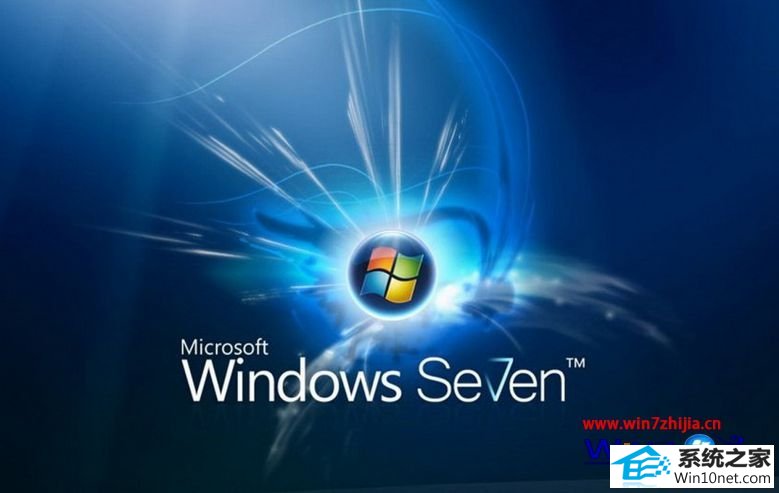
1、在共享打印机的计算机上,打开控制面板,单击“查看设备和打印机”;
2、在打开的设备列表,右键单击共享的打印机,单击“打印机属性”,选中这台打印机;
3、在“共享”选项卡下,填写正确的“共享名”;
4、打开“安全”选项卡,可以看到在“组或用户名”下没有“everyone”这一项,点击“添加”按钮;
5、在出现的“选择用户或组”的界面,点击“立即查找”,在列表中找到“everyone”,点击“确定”;
6、再返回的界面可看到“everyone”已经在列表中,点击“确定”;
7、可看到“everyone”已经添加到“组或用户”的列表中,为其设置权限,我们在“打印”后面“允许”下的复选框打勾,只给分配打印权限;
8、返回重新连接即可。
上述给大家介绍的就是关于win10电脑无法连接共享打印机拒绝访问的详细图文步骤,有碰到跟上面一样问题的用户们可以尝试上面的方法步骤进行解决就可以了,希望对大家有所帮助!